
Table des matières:
- Auteur John Day [email protected].
- Public 2024-01-30 09:05.
- Dernière modifié 2025-01-23 14:45.

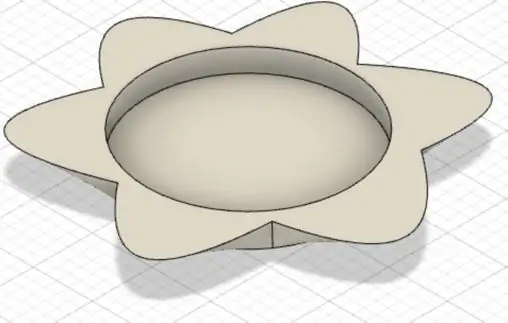
J'ai récemment acheté un Preonic Rev. 3 de Drop.com (plug Shameless: https://drop.com/?referer=ZER4PR) et j'avais hâte de le construire. Malheureusement, je n'ai pas fait assez de recherches pour trouver que le PCB Rev. 3 ne rentrerait pas dans les boîtiers Rev.2 et la plupart des exemples de boîtiers fabriqués à la main concernaient des modèles plus anciens. Je me suis donc retrouvé à souhaiter avoir acheté le boîtier en acrylique tant que je le pouvais. Dès que mes commutateurs Gateron verts sont entrés, je suis allé à la conception d'un boîtier qui accentuerait les LED de sous-éclairage (le processus pour les ajouter sera une autre instructable à venir bientôt !)
Fournitures:
- Feuille de polypropylène de 1/4 po transparent givré
- Pièce intermédiaire imprimée en 3D (j'ai utilisé MakerBot PLA Cool Grey)
-
Le matériel fourni avec la plaque et le kit PCB de Drop.com
- Vis M2 5 1/2 po
- Entretoises hexagonales en laiton de 2 1/8 po
Étape 1: Étape 1: Plaque inférieure


Pour accentuer l'underglow, je savais que je devais utiliser une sorte de matière plastique transparente. Ma première pensée était le plexiglas, mais quand je suis allé chercher les matériaux dont j'avais à ma disposition, j'ai trouvé cette feuille de plastique de 1/4 de pouce d'épaisseur et un morceau de plexiglas de 1/8 de pouce d'épaisseur et je savais que cela aurait l'air mieux et soulèverait le clavier d'un un peu plus sur le bureau que je préfère.
J'ai commencé par utiliser ma plaque pour marquer où couper et façonner la plaque inférieure ainsi que où percer des trous pour les vis pour fixer le PCB. L'angle est suffisamment petit pour que je n'aie pas eu besoin d'ajuster beaucoup les mesures. J'ai utilisé un grand sharpie et coupé en dehors de la ligne marquée pour le rendre légèrement plus grand que la plaque. Ensuite, je l'ai découpé avec une scie sauteuse et une lame de scie en plexiglas. J'ai nettoyé les bords et arrondi les coins avec un Dremel et une roue de ponçage. Le bord était assez terne après cela, j'ai donc utilisé un fer à souder pour faire fondre légèrement le bord pour un léger éclat.
J'ai percé les trous avec une mèche de 1/16e de pouce, mais j'ai trouvé qu'ils étaient trop serrés. Je suis ensuite retourné en arrière et j'ai utilisé un embout de 3/32e de pouce et j'ai incliné juste un peu pour tenir compte de l'angle du PCB.
Étape 2: Étape 2: Fixation du PCB à la plaque inférieure


Je préfère un clavier légèrement surélevé et les touches que j'ai choisies étaient du profil Cherry, j'ai donc essayé une idée qui a fonctionné bien mieux que je ne l'espérais. J'ai placé 2 des entretoises en laiton du kit, qui devaient être entre la plaque et le PCB lors de l'utilisation de la méthode de la plaque "extra sécurisée", sur les deux vis de montage supérieures. J'ai ensuite fixé le PCB avec toutes les autres vis. Cela a créé un angle légèrement surélevé qui a placé la rangée du milieu parfaitement horizontale. J'ai mesuré la montée de haut en bas pour modéliser la pièce intermédiaire et calculé l'angle à 2,75 degrés.
Étape 3: Étape 3: Création de la pièce intermédiaire

Avec ma planche partiellement construite (que j'ai commencé à utiliser immédiatement), j'ai commencé à faire une pièce intermédiaire qui serait assez haute pour atteindre le bas des touches. J'ai utilisé le modèle créé par Jack Humbert sur github (https://github.com/olkb/olkb_parts/blob/master/preonic/hi-pro-bottom-rev3.stl) pour commencer. Cela a simplifié le processus de montage de la plaque. J'ai importé ceci dans Tinkercad et j'ai supprimé le fond. J'ai ensuite augmenté la hauteur de cette pièce médiane à la hauteur mesurée des touches R1 et coupé un angle à partir du haut pour correspondre aux touches R5. Enfin, j'ai augmenté la hauteur de l'encoche pour le connecteur USB C. Cela a abouti à ce modèle.
J'ai imprimé ceci sur ma Makerbot Replicator 2X avec une hauteur de couche de 0,3 mm, 1 coque et 15 % de remplissage en utilisant MakerBot Cool Grey PLA qui correspondait presque parfaitement à mes touches.
Étape 4: Étape 4: Placez la pièce intermédiaire

Enfin, j'ai placé la pièce intermédiaire sur la plaque et j'ai appuyé sur chaque coin jusqu'à ce qu'elle rencontre le panneau inférieur. Je le collerai peut-être plus tard, mais pour l'instant, il est maintenu en place juste par le frottement avec la plaque. C'est ça. Je vais ajouter des liens vers un autre instructable sur l'ajout de LED au clavier pour underglow bientôt. Espérons qu'il y aura bientôt plus d'options de boîtier disponibles pour le Preonic. Mon prochain projet sera peut-être de fabriquer ma propre caisse en bois.
Conseillé:
Clavier analogique DIY vers clavier USB : 4 étapes

DIY Analog Dialer to USB Keyboard: J'ai fait ce projet juste pour le plaisir, mais cette chose fonctionne comme un clavier normal avec tout. Amusez-vous
Interface de clavier avec 8051 et affichage des numéros de clavier en 7 segments : 4 étapes (avec images)

Interface du clavier avec 8051 et affichage des numéros du clavier dans 7 segments : dans ce didacticiel, je vais vous expliquer comment nous pouvons interfacer le clavier avec le 8051 et afficher les numéros du clavier dans un affichage à 7 segments
Clavier Das rapide et sale (clavier vierge): 3 étapes

Clavier Das rapide et sale (clavier vierge): Un clavier Das est le nom du clavier le plus populaire sans inscription sur les touches (clavier vierge). Le clavier Das coûte 89,95 $. Cette instructable vous guidera tout en en faisant un vous-même avec n'importe quel vieux clavier que vous avez qui traîne
Nettoyage du clavier en aluminium Apple ou de tout autre clavier tactile : 5 étapes

Nettoyage du clavier en aluminium Apple… ou de tout autre clavier tactile : Aussi propres que vous ou moi puissions essayer de garder nos claviers Apple en aluminium, ils deviennent sales après un an environ. Cette instructable est de vous aider à le nettoyer. Soyez prudent, car je ne suis pas responsable si votre clavier se casse en faisant cela…. SUCKS F
Réincarnez un étui à cassette en étui pour iPod : 6 étapes

Réincarnez un étui de cassette en étui pour IPod : Je fais ces étuis depuis quelques années maintenant pour des amis. Ils sont très simples mais très fonctionnels et pas difficiles à sculpter. J'aime la clarté des menus de l'iPod à travers le boîtier fermé. Ils s'adaptent à la 5e génération, à la vidéo de 30 gigaoctets et
